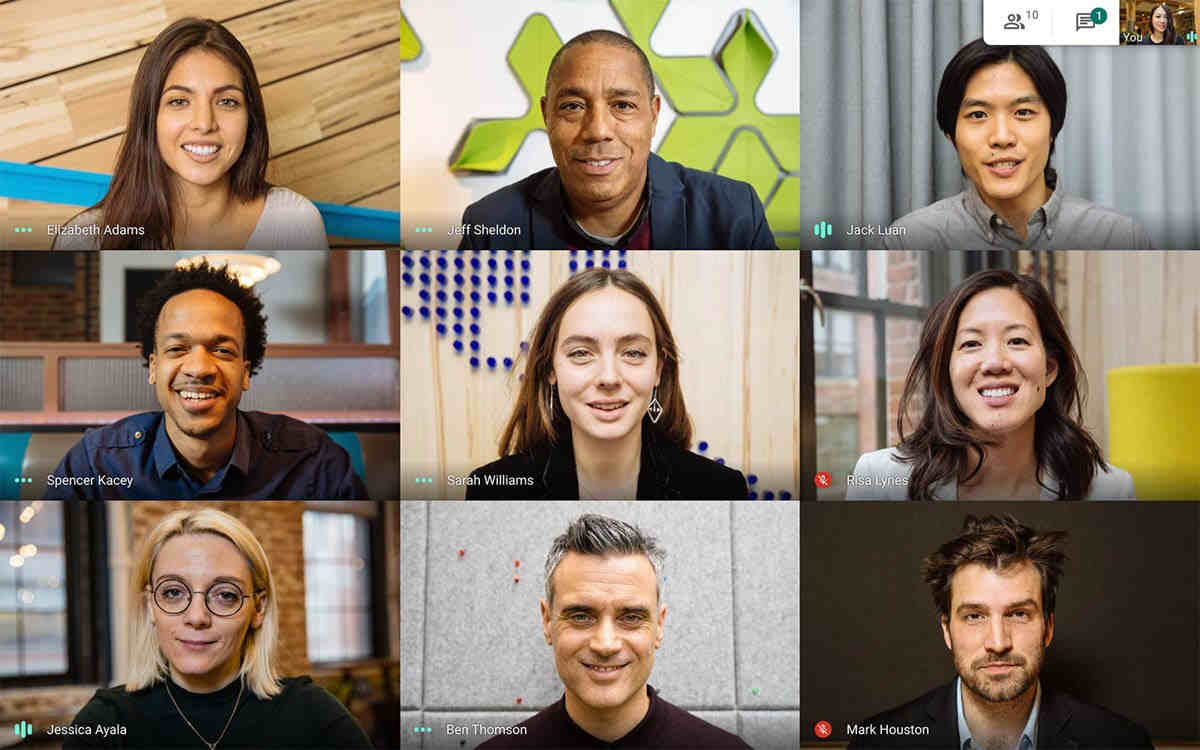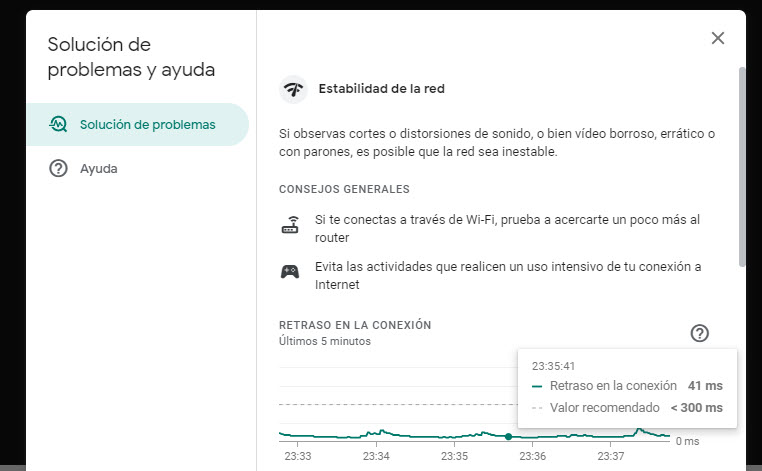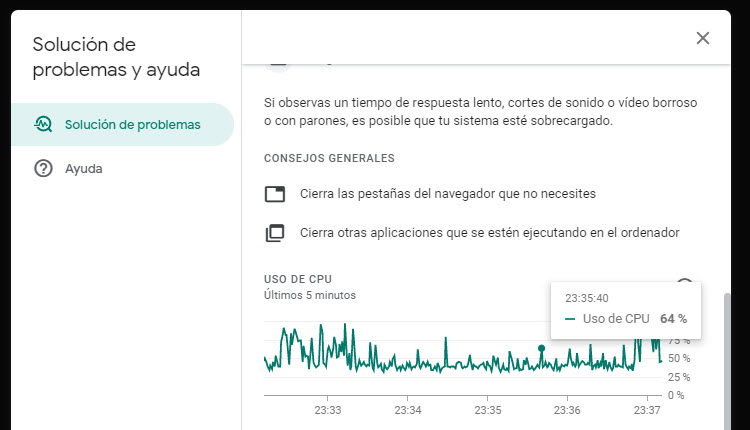A esta altura ya somos expertos en videollamadas, ya que se han vuelto en herramientas indispensables para seguir las tareas escolares o los proyectos del trabajo. Sin embargo, siempre hay detalles técnicos que lo convierten en un dolor de cabeza.
Google Meet quiere ayudarnos en este aspecto, sumando nuevas herramientas que nos mostrarán si el rendimiento del sistema o la conexión de internet están causando problemas en la videollamada.
Google Meet agrega herramientas para resolver problemas en las videollamadas
De pronto, la videollamada se pone borrosa, el sonido se distorsiona o se congela la imagen. ¿Cuál es el problema? Google no quiere que los usuarios estén a ciegas buscando los factores que pueden estar perjudicando la calidad de la videollamada, así que añade un nuevo menú en Meet.
Este menú, que se encuentra bajo “Solución de problemas y ayuda”, te mostrará algunos detalles de tu conexión a internet y del rendimiento de la CPU, así como consejos para solucionar los inconvenientes. Estas opciones la encontrarás si seleccionas el menú de los tres puntitos en la misma interfaz de la videollamada.
Tal como ves en la imagen, Google Meet primero te da algunos consejos generales de las causas más obvias que pueden afectar la calidad de la videollamada, y si te desplazas, encontrarás un gráfico bajo “Estabilidad de la red” que muestra si hay retrasos en la conexión teniendo en cuenta los últimos 5 minutos.
Y más abajo, verás un gráfico sobre “Carga de sistema” que muestra en tiempo real el uso de la CPU, junto con algunos consejos que puedes aplicar si tienes un uso elevado.
Son gráficos simples que podemos entender con un simple vistazo, y que nos ahorrará estar dando vueltas buscando qué ocasiona problemas en las videollamadas.
Y si el problema no se relaciona con la conexión de internet o el rendimiento del sistema, puedes buscar otras posibles soluciones desde la pestaña “Ayuda”. Desde esa sección podrás dirigirte a diferentes artículos del Centro de Ayuda de Google que te ofrecerán una serie de sugerencias.